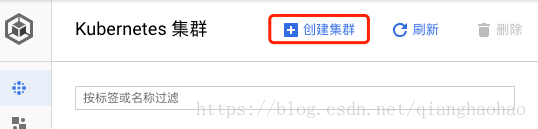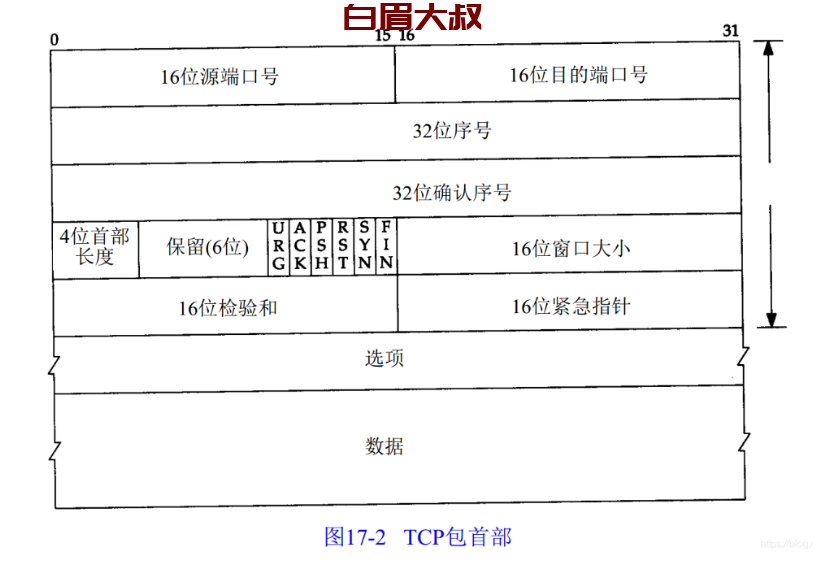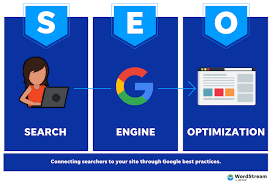https {#leanote-title}
09·Ningx HTTPS 实践 {#p}
HTTPS安全证书基本概述 {#p-1}
为什么需要使用HTTPS,因为HTTP不安全,当我们使用http网站时,会遭到劫持和篡改,如果采用https协议,那么数据在传输过程中是加密的,所以黑客无法窃取或者篡改数据报文信息,同时也避免网站传输时信息泄露。
那么我们在实现https时,需要了解ssl协议,但我们现在使用的更多的是TLS加密协议。
那么TLS是怎么保证明文消息被加密的呢?在OSI七层模型中,应用层是http协议,那么在应用层协议之下,我们的表示层,是ssl协议所发挥作用的一层,他通过(握手、交换秘钥、告警、加密)等方式,是应用层http协议没有感知的情况下做到了数据的安全加密

那么在数据进行加密与解密过程中,如何确定双方的身份,此时就需要有一个权威机构来验证双方身份,那么这个权威机构就是CA机构,那么CA机构又是如何颁发证书

我们首先需要申请证书,先去登记机构进行身份登记,我是谁,我是干嘛的,我想做什么,然后登记机构再通过CSR发给CA,CA中心通过后会生成一堆公钥和私钥,公钥会在CA证书链中保存,公钥和私钥证书我们拿到后,会将其部署在WEB服务器上
1.当浏览器访问我们的https站点时,他回去请求我们的证书
2.Nginx这样的web服务器会将我们的公钥证书发给浏览器
3.浏览器会去验证我们的证书是否合法有效
4.CA机构会将过期的证书放置在CRL服务器,CRL服务的验证效率是非常差的,所以CA有推出了OCSP响应程序,OCSP响应程序可以查询指定的一个证书是否过去,所以浏览器可以直接查询OSCP响应程序,但OSCP响应程序性能还不是很高
5.Nginx会有一个OCSP的开关,当我们开启后,Nginx会主动上OCSP上查询,这样大量的客户端直接从Nginx获取证书是否有效
|----| | 流程 |
1、浏览器发起往服务器的443端口发起请求,请求携带了浏览器支持的加密算法和哈希算法。
2、服务器收到请求,选择浏览器支持的加密算法和哈希算法。
3、服务器下将数字证书返回给浏览器,这里的数字证书可以是向某个可靠机构申请的,也可以是自制的。
4、浏览器进入数字证书认证环节,这一部分是浏览器内置的TLS完成的:
4.1 首先浏览器会从内置的证书列表中索引,找到服务器下发证书对应的机构,如果没有找到,此时就会提示用户该证书是不是由权威机构颁发,是不可信任的。如果查到了对应的机构,则取出该机构颁发的公钥。
4.2 用机构的证书公钥解密得到证书的内容和证书签名,内容包括网站的网址、网站的公钥、证书的有效期等。浏览器会先验证证书签名的合法性(验证过程类似上面Bob和Susan的通信)。签名通过后,浏览器验证证书记录的网址是否和当前网址是一致的,不一致会提示用户。如果网址一致会检查证书有效期,证书过期了也会提示用户。这些都通过认证时,浏览器就可以安全使用证书中的网站公钥了。
4.3 浏览器生成一个随机数R,并使用网站公钥对R进行加密。
5、浏览器将加密的R传送给服务器。
6、服务器用自己的私钥解密得到R。
7、服务器以R为密钥使用了对称加密算法加密网页内容并传输给浏览器。
8、浏览器以R为密钥使用之前约定好的解密算法获取网页内容。
模拟网站被篡改 {#title}
|---------------| | 1.配置nginx配置文件 |
[root@web01 conf.d]# cat test.conf
server {
listen 80;
server_name www.lzy.com;
root /data/code;
index index.html;
charset utf-8;
}
|-------------| | 2.配置nginx页面 |
[root@web01 code]# vim index.html
<!DOCTYPE html>
<html lang="en">
<head>
<meta charset="UTF-8">
<title>我是title</title>
</head>
<body>
<article>
<header>
<h1>我是妹妹</h1>
<p>创建时间:<time pubdate="pubdate">2020/5/20</time></p>
</header>
<p>
<b>Aticle</b>第一次用h5写文章,好他*的紧张...
</p>
<footer>
<p><small>版权所有!</small></p>
</footer>
</article>
</body>
</html>
|-------------| | 3.查看nginx页面 |

|----------------| | 4.配置nginx拦截服务器 |
[root@web02 conf.d]# vim jiechi_test.conf
upstream jiechi {
server 10.0.0.7:80;
}
server {
listen 80;
server_name www.lzy.com;
location / {
proxy_pass http://jiechi;
proxy_set_header Host $http_host;
sub_filter '<h1>我是妹妹' '<h1>我是哥哥';
sub_filter '<small>版权所有' ' <small>开源';
}
}
|------------| | 5.查看篡改后的内容 |

|----------| | 6.添加篡改广告 |
[root@web02 conf.d]# vim jiechi_test.conf
upstream jiechi {
server 10.0.0.7:80;
}
server {
listen 80;
server_name www.lzy.com;
location / {
proxy_pass http://jiechi;
proxy_set_header Host $http_host;
sub_filter '<h1>我是妹妹' '<h1>澳门赌场 德州扑克 牛牛 老虎机随时提现 ';
sub_filter '<b>Aticle</b>第一次用h5写文章,好他*的紧张...' '<img src="https://ss3.bdstatic.com/70cFv8Sh_Q1YnxGkpoWK1HF6hhy/it/u=1956706533,2829945394&fm=26&gp=0.jpg">';
sub_filter '<small>版权所有' ' <small>开源';
}
}
|----------| | 7.查看篡改结果 |

证书类型介绍 {#title-1}
| 对比 | 域名型 DV | 企业型 OV | 增强型 EV |
|--------|---------------------------------------------------------|---------------------------------------------------------|--------------------------------------------------------------|
| 绿色地址栏 |  小锁标记+https |
小锁标记+https |  小锁标记+https |
小锁标记+https |  小锁标记+企业名称+https |
| 一般用途 | 个人站点和应用; 简单的https加密需求 | 电子商务站点和应用; 中小型企业站点 | 大型金融平台; 大型企业和政府机构站点 |
| 审核内容 | 域名所有权验证 | 全面的企业身份验证; 域名所有权验证 | 最高等级的企业身份验证; 域名所有权验证 |
| 颁发时长 | 10分钟-24小时 | 3-5个工作日 | 5-7个工作日 |
| 单次申请年限 | 1年 | 1-2年 | 1-2年 |
| 赔付保障金 | ------ | 125-175万美金 | 150-175万美金 |
小锁标记+企业名称+https |
| 一般用途 | 个人站点和应用; 简单的https加密需求 | 电子商务站点和应用; 中小型企业站点 | 大型金融平台; 大型企业和政府机构站点 |
| 审核内容 | 域名所有权验证 | 全面的企业身份验证; 域名所有权验证 | 最高等级的企业身份验证; 域名所有权验证 |
| 颁发时长 | 10分钟-24小时 | 3-5个工作日 | 5-7个工作日 |
| 单次申请年限 | 1年 | 1-2年 | 1-2年 |
| 赔付保障金 | ------ | 125-175万美金 | 150-175万美金 |
证书购买选择 {#title-2}
保护一个域名 www
保护五个域名 www images cdn test m
通配符域名 *.baimei.com
|-----------| | HTTPS注意事项 |
https不支持续费,证书到期需要重新申请并进行替换
https不支持三级域名解析,如 test.m.baimei.com
https显示绿色,说明整个网站的url都是https的
https显示黄色,因为网站代码中包含http的不安全链接
https显示红色,那么证书是假的或者证书过期。
Nginx 单台实现HTTPS {#p-2}
|------| | 环境准备 |
#nginx必须有ssl模块
[root@web03 ~]# nginx -V
--with-http_ssl_module
#创建存放ssl证书的路径
[root@web03 ~]# mkdir -p /etc/nginx/ssl_key
[root@web03 ~]# cd /etc/nginx/ssl_key
|----------------------------------------------------| | 使用openssl命令充当CA权威机构创建证书(生产不使用此方式生成证书,不被互联网认可的黑户证书) |
[root@web03 ssl_key]# openssl genrsa -idea -out server.key 2048
Generating RSA private key, 2048 bit long modulus
...............................................+++
............................................+++
e is 65537 (0x10001)
#密码1234
Enter pass phrase for server.key:
Verifying - Enter pass phrase for server.key:
[root@web03 ssl_key]# ls
server.key
|------------------| | 生成自签证书,同时去掉私钥的密码 |
[root@web03 ssl_key]# openssl req -days 36500 -x509 \
-sha256 -nodes -newkey rsa:2048 -keyout server.key -out server.crt
Generating a 2048 bit RSA private key
..................................................................................................+++
...................................................................................................+++
writing new private key to 'server.key'
-----
You are about to be asked to enter information that will be incorporated
into your certificate request.
What you are about to enter is what is called a Distinguished Name or a DN.
There are quite a few fields but you can leave some blank
For some fields there will be a default value,
If you enter '.', the field will be left blank.
-----
Country Name (2 letter code) [XX]:China
string is too long, it needs to be less than 2 bytes long
Country Name (2 letter code) [XX]:CN
State or Province Name (full name) []:CHINA
Locality Name (eg, city) [Default City]:meiguo
Organization Name (eg, company) [Default Company Ltd]:shiwei
Organizational Unit Name (eg, section) []:shiwei
Common Name (eg, your name or your server's hostname) []:lzy.com
Email Address []:123@qq.com
# req --> 用于创建新的证书
# new --> 表示创建的是新证书
# x509 --> 表示定义证书的格式为标准格式
# key --> 表示调用的私钥文件信息
# out --> 表示输出证书文件信息
# days --> 表示证书的有效期
|------| | 配置证书 |
#启动ssl功能
Syntax: ssl on | off;
Default: ssl off;
Context: http,server
#证书文件
Syntax: ssl_certificate file;
Default: -
Context: http,server
#私钥文件
Syntax: ssl_certificate_key fil;
Default: -
Context: http,server
|-------------| | 修改nginx配置文件 |
[root@web03 conf.d]# cat ssl.conf
server {
listen 443 ssl;
server_name s.lzy.com;
ssl_certificate conf.d/server.crt;
ssl_certificate_key conf.d/server.key;
location / {
root /code;
index index.html;
}
}
#配置将用户访问http请求强制跳转https
server {
listen 80;
server_name s.lzy.com;
return 302 https://$server_name$request_uri;
}
#准备对应的站点目录,并重启Nginx
[root@web03 conf.d]# echo "baimei_https" > /code/index.html
[root@web03 conf.d]# nginx -s reload

Nginx集群实现HTTPS实践 {#p-3}
实战Nginx负载均衡+Nginx WEB配置HTTPS安全

|------| | 环境准备 |
| 主机名 | 外网IP(NAT) | 内网IP(LAN) | 角色 | |-------|-----------|------------|--------| | lb01 | 10.0.0.5 | 172.16.1.5 | 负载均衡 | | web02 | 10.0.0.8 | 172.16.1.8 | web服务器 | | web03 | 10.0.0.9 | 172.16.1.9 | web服务器 |
|------------------------| | 配置web02、web03服务器监听80端口 |
#web02配置
[root@web02 conf.d]# cat ssl.conf
server {
listen 80;
server_name s.lzy.com;
location / {
root /code;
index index.html;
}
}
#web03配置
[root@web03 conf.d]# cat ssl.conf
server {
listen 80;
server_name s.lzy.com;
location / {
root /code;
index index.html;
}
}
|------------| | 拷贝证书到lb服务器 |
[root@lb01 conf.d]# cd ..
[root@lb01 nginx]# scp -rp 172.16.1.9:/etc/nginx/ssl_key ./
|----------------| | 配置lb01的nginx配置 |
[root@lb01 conf.d]# cat proxy_ssl.conf
upstream website {
server 172.16.1.8:80;
server 172.16.1.9:80;
}
server {
listen 443 ssl;
server_name s.lzy.com;
ssl_certificate ssl_key/server.crt;
ssl_certificate_key ssl_key/server.key;
location / {
proxy_pass http://website;
proxy_set_header Host $http_host;
}
}
server {
listen 80;
server_name s.lzy.com;
return 302 https://$server_name$request_uri;
}
真实业务场景实现HTTPS实践 {#p-4}
|--------------------------| | 配置知乎、博客对应的负载均衡lb01服务器的配置 |
[root@lb01 conf.d]# cat proxy_baimei.conf
upstream blog {
server 172.16.1.7:80;
server 172.16.1.8:80;
}
#用户的http请求跳转至https
server {
listen 80;
server_name blog.lzy.com;
return 302 https://$server_name$request_uri;
}
server {
listen 80;
server_name zh.lzy.com;
return 302 https://$server_name$request_uri;
}
server {
listen 443;
server_name blog.lzy.com;
ssl on;
ssl_certificate ssl_key/server.crt;
ssl_certificate_key ssl_key/server.key;
location / {
proxy_pass http://blog;
include proxy_params;
}
}
server {
listen 443;
server_name zh.lzy.com;
ssl on;
ssl_certificate ssl_key/server.crt;
ssl_certificate_key ssl_key/server.key;
location / {
proxy_pass http://blog;
include proxy_params;
}
}
#重启负载nginx
[root@lb01 conf.d]# nginx -s reload
|--------------| | 打开浏览器访问,发现破图 |

wordpress早期安装如果是使用的http方式,那开启https后会导致图片出现破损或加载不全的情况
**建议:
1、在安装WordPress之前就配置好https;
2、在WordPress后台管理页面,设置-->常规-->修改(WordPress地址及站点地址)为 https://
3、注意:WordPress很多链接在安装时被写入数据库中。**

|----------------------------| | 修正乱码效果,配置知乎、博客对应的web服务器的配置 |
#负载访问使用的https后端web使用的是http,对于PHP来说他并不知道用的到底是什么所以会出现错误;
#修正该问题配置
[root@web01 conf.d]# cat zh.conf
server {
listen 80;
server_name zh.lzy.com;
root /code/zh;
index index.php index.html;
location ~ \.php$ {
root /code/zh;
fastcgi_pass 127.0.0.1:9000;
fastcgi_param SCRIPT_FILENAME $document_root$fastcgi_script_name;
#告诉PHP我前置的负载使用的是https协议
fastcgi_param HTTPS on;
include fastcgi_params;
}
}
[root@web02 conf.d]# cat wordpress.conf
server {
listen 80;
server_name blog.lzy.com;
root /code/wordpress;
index index.php index.html;
client_max_body_size 100m;
location ~ \.php$ {
root /code/wordpress;
fastcgi_pass 127.0.0.1:9000;
fastcgi_index index.php;
fastcgi_param SCRIPT_FILENAME $document_root$fastcgi_script_name;
fastcgi_param HTTPS on;
include fastcgi_params;
}
}
#重启两台nginx
[root@web01 conf.d]# nginx -s reload
[root@web02 conf.d]# nginx -s reload
|-----------------| | 解决phpmyadmin的问题 |
[root@lb01 conf.d]# cat proxy_php.conf
upstream php {
server 172.16.1.7:80;
server 172.16.1.8:80;
}
server {
listen 80;
server_name php.haoda.com;
return 302 https://$server_name$request_uri;
}
server {
listen 443;
ssl on;
ssl_certificate ssl_key/server.crt;
ssl_certificate_key ssl_key/server.key;
server_name php.haoda.com;
location / {
proxy_pass http://php;
include proxy_params;
}
}

[root@web01 conf.d]# cat php.conf
server {
listen 80;
server_name php.haoda.com;
root /code/phpMyAdmin-4.9.0.1-all-languages;
location / {
index index.php index.html;
}
location ~ \.php$ {
fastcgi_pass 127.0.0.1:9000;
fastcgi_param SCRIPT_FILENAME $document_root$fastcgi_script_name;
fastcgi_param HTTPS on;
include fastcgi_params;
}
}

阿里云配置https[扩展] {#p-5}
|------------| | 按量付费购买两台实例 |





|---------| | 购买SLB实例 |


|----------------| | 配置负载均衡实例22端口转发 |







|----------------| | 配置负载均衡实例80端口转发 |



 {#title-3}
{#title-3}
|-------| | 配置服务器 |
利用端口转发连接没有外网的服务器实例(两台机器)

|---------------------| | 修改主机名并安装nginx(两台机器) |
[root@iZ8vbh829ac9d80gcle4ihZ ~]# hostnamectl set-hostname test01
[root@iZ8vbh829ac9d80gcle4ihZ ~]# bash
[root@test01 ~]# yum -y install nginx
|------------------| | 配置并启动nginx(两台机器) |
[root@test01 ~]# vim /etc/nginx/nginx.conf
server {
listen 80;
server_name test.linuxnc.com;
root /usr/share/nginx/html;
}
[root@test01 ~]# nginx -t
nginx: the configuration file /etc/nginx/nginx.conf syntax is ok
nginx: configuration file /etc/nginx/nginx.conf test is successful
[root@test01 ~]# nginx
|------| | 配置页面 |
[root@test01 ~]# echo '1111111111111' > /usr/share/nginx/html/index.html
[root@test02 ~]# echo 222222222222 > /usr/share/nginx/html/index.html
|---------| | 购买并配置证书 |

|--------------| | 证书申请绑定、验证、审核 |





|------| | 部署证书 |

 {#title-4}
{#title-4}
|-----------| | SLB配置证书访问 |






ssl优化参数 {#title-5}
server {
listen 443 default_server;
server_name test.linuxnc.com linuxnc.com;
ssl on;
root /var/www/wordpress;
index index.php index.html index.htm;
ssl_certificate ssl/215089466160853.pem;
ssl_certificate_key ssl/215089466160853.key;
ssl_session_cache shared:SSL:10m; #在建立完ssl握手后如果断开连接,在session_timeout时间内再次连接,是不需要再次获取公钥建立握手的,可以服用之前的连接
ssl_session_timeout 1440m; #ssl连接断开后的超时时间
ssl_ciphers ECDHE-RSA-AES128-GCM-SHA256:ECDHE:ECDH:AES:HIGH:!NULL:!aNULL:!MD5:!ADH:!RC4; #配置加密协议
ssl_protocols TLSv1 TLSv1.1 TLSv1.2; #使用TLS版本协议
ssl_prefer_server_ciphers on; #nginx决定使用哪些协议与浏览器通信
 51工具盒子
51工具盒子